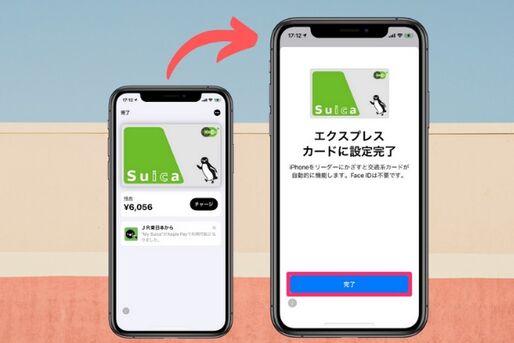iPhoneのApple Payで「Suica(スイカ)」を使っているユーザーは日々増えています。
公共交通機関の利用や買い物などに大変便利ですが、Suicaを機種変更した新しいiPhoneへ移行する方法について、疑問に思っている人も多いはず。Suicaはクレジットカードやプリペイドカードと異なり、同時に複数の端末に登録できないため、旧iPhoneからSuicaを削除しておく必要があります。
本記事ではiPhoneを機種変更した時、Suicaを新しいiPhoneへスムーズに移行する方法を解説します。旧iPhoneのデータを移行したのに、新しいiPhoneで今までのSuicaが使えないという人は、ぜひ参考にしてください。
iPhoneの機種変更時、Apple PayのSuicaは旧端末から削除しておく必要あり
Suica以外のクレジットカードは、複数のiPhoneのApple Payに重複して追加できます。つまり、旧iPhoneのApple Payにクレジットカードを追加したまま、新iPhoneのApple Payにも同じクレジットカードを追加して利用できるというわけです。
ところがSuicaの場合、1枚のSuicaは1つの端末にしか追加できない仕組みになっています。そのため、iPhoneの機種変更時に新しいiPhoneをアクティベートしてApple PayにSuicaを追加しようとしても、旧iPhone側のApple Payで利用中のSuicaは追加できないのです。

旧iPhoneでSuicaを削除していないと、新規追加を求められる
そこで、Suicaを旧iPhoneから削除しておく必要が出てきます。
「削除」と聞くとデータが消失してしまいそうで不安になりますが、安心してください。Apple Payから削除されたSuicaは、Apple ID(iCloud)に紐付いてJR東日本のサーバーに退避されるので、Suicaにチャージ済みの残高や各種利用データが消えてしまうことはありません。
機種変更でSuicaを新しいiPhoneに移行する方法
Suicaを新しいiPhoneに引き継ぐには、(1)古いiPhoneで当該Suicaを削除してから、(2)新しいiPhoneでSuicaを追加(移行)します。
なお、毎日午後11時45分から午前5時頃までSuicaの多くの機能を利用できなくなります。この時間帯を避けて作業するようにしてください。
(1)Suicaを古いiPhoneから削除して退避させる
Suicaを古いiPhoneのApple Payから削除する(=JR東日本のサーバーに退避させる)方法は、少なくとも以下の4種類が存在します。
なかでも一番わかりやすいのは、旧iPhoneを操作してSuicaだけを削除する方法(A)です。新iPhoneにSuicaを追加できずに困っているなら、まずはこの方法を最初に試してみてください。
すでに手元に旧iPhoneがない、故障して操作できないといった場合、(C)(D)のように他デバイスから旧iPhoneのApple Pay(Suicaを含むカード)を削除する方法も用意されています。詳しい手順は後述します。
旧iPhoneでSuicaを手動削除する手順(方法A)
旧iPhoneが手元にある場合、Suicaだけを旧iPhoneのApple Payから手動で削除できます。手早くSuicaの引き継ぎだけをおこないたければ、この方法がおすすめです。
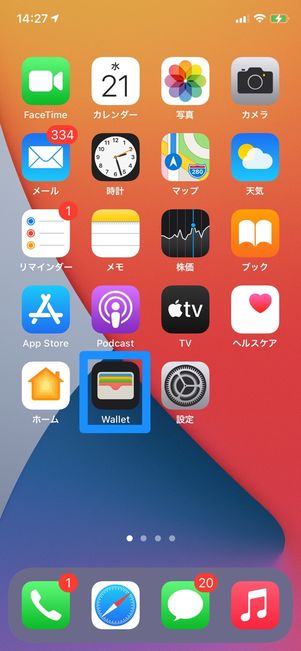
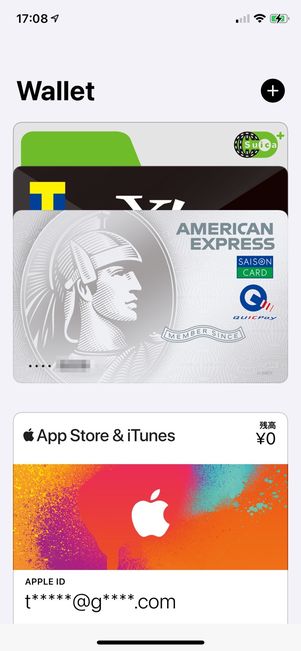
旧iPhoneで「Wallet」アプリを起動し、登録カードからSuicaを選択してください。
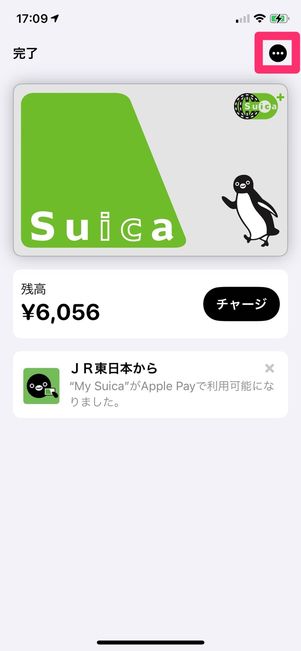
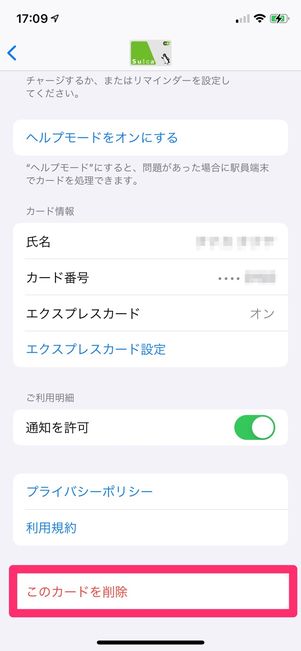

右上のメニューボタンをタップ。次の画面で最下部にある[このカードを削除]をタップすると確認を求められるので、再度[削除]をタップします。
これで、旧iPhoneからSuicaの削除が完了です。
iCloudから旧iPhoneをサインアウトさせることでもSuicaを削除できます。しかし、SuicaだけではなくiCloud関連のデータも同時に端末から削除される点に注意が必要です(再びサインインすれば復元されます)。旧iPhoneをiCloudと同期したまま使い続けたいのであれば、この方法は推奨できません。
旧iPhoneをiCloudにサインインしない状態で使い続ける場合か、譲渡・売却する予定がある場合などに利用するとよいでしょう(後者の場合であれば、むしろiPhoneの初期化や「iPhoneを探す」機能を使ったデータ消去をおこなうべきです)。

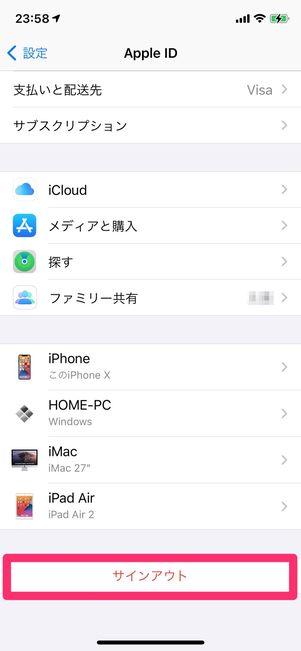
旧iPhoneの「設定」アプリを起動し、[ユーザー名]→[サインアウト]と進んだ画面でApple IDのパスワードを入力し、[オフにする]をタップすればiCloudからサインアウトできます。
(2)Suicaを新しいiPhoneに追加(移行)する
旧iPhoneでSuicaを削除できたら、あとは同じSuicaを新しいiPhoneに追加するだけです。
ここで注意しておきたいのは、新旧iPhoneが同じApple IDで管理されている必要があるという点。普通は新iPhoneへの機種変更時に旧iPhoneと同一のApple IDでサインインするはずなので、新しいApple IDで新端末を利用するような場合でなければ特に気にしなくても構いません。
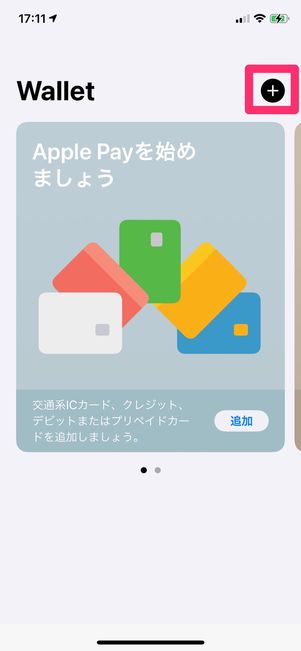
Walletアプリでカードを追加する
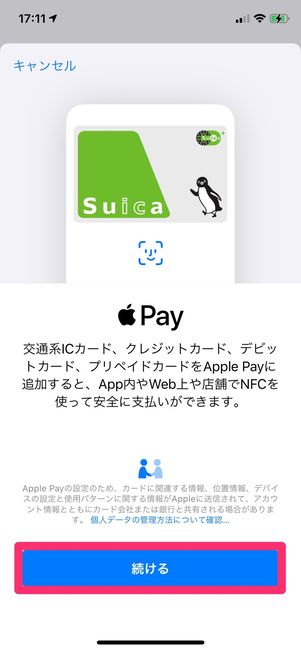
Apple Payの案内画面

Suicaを追加する
まず新しいiPhoneの「Wallet」アプリを起動し、右上の[+](もしくは[カードを追加])をタップし、次に表示されるApple Payの案内画面で[続ける]をタップします。
続けて、カードの種類を選択する画面で[Suica]を選びます。
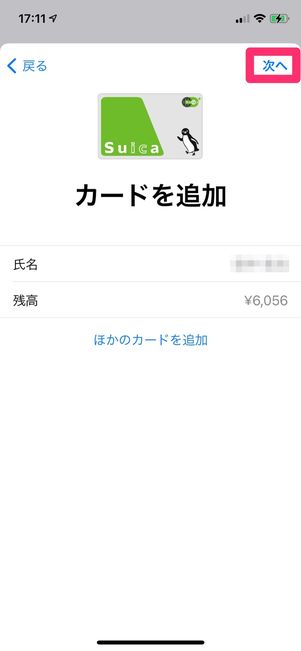
旧iPhone側で削除したSuicaが表示されたら、[次へ]を選択
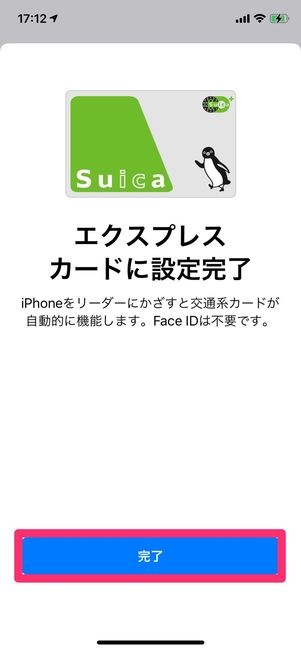
エクスプレスカードの設定完了画面
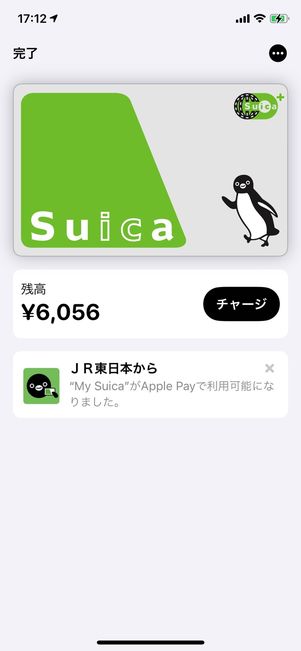
Suicaの復元が完了
JR東日本のサーバーに退避されていたSuicaが表示されるので、[次へ]をタップします(複数枚あれば1枚ずつ選択)。
これで、新iPhoneへのSuicaの引き継ぎが完了します。
古いiPhoneが手元にない・操作できない場合
古いiPhoneが手元にない、故障や紛失などで操作できないといったケースでは、新iPhoneまたはiCloud.comから旧iPhoneのApple Pay(Suicaを含むカード)を削除することが可能です。
削除さえ済めば、上述の方法でSuicaを新しいiPhoneに追加(移行)することで、問題なく引き継げます。
新iPhoneを使って旧iPhoneのApple Payを削除する(方法C)
新iPhoneの「設定」アプリから旧iPhoneのApple Pay(Suica)を削除することができます。

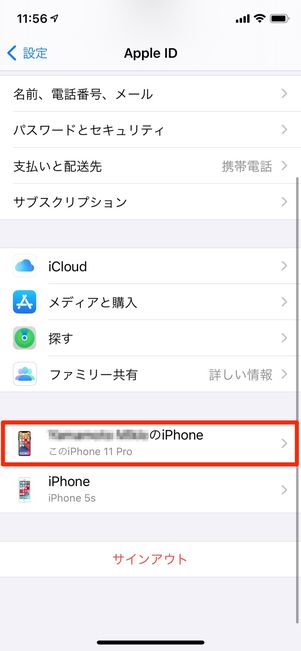
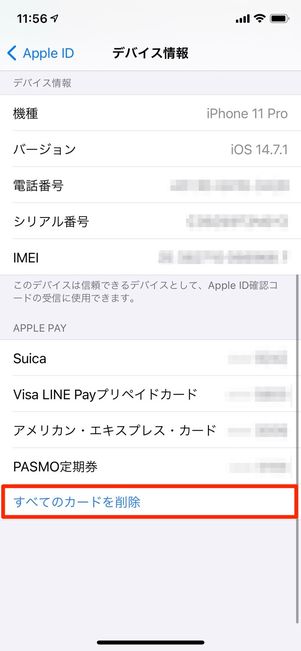
新iPhoneで「設定」アプリを起動して[ユーザー名]をタップし、画面下部で旧iPhoneのデバイス情報を選択。「デバイス情報」画面で[すべてのカードを削除]をタップします。
これで、旧iPhoneのApple PayからSuicaを含むすべてのカードが削除されます。
iCloud.comを使って旧iPhoneのApple Payを削除する(方法D)
旧iPhoneと新iPhoneの両方が手元になくても、iCloud.comから旧iPhoneのApple Pay(Suicaを含むカード)を削除することもできます。

Apple Payを削除する端末を選択
まず、iCloud.comにWebブラウザでログインし、[設定]をクリックします。「設定」画面では、自分のApple IDと紐付けられているデバイスの一覧が表示されるので、Suicaを削除したい旧iPhoneを選択してください。
![[すべてを削除]をクリックして旧iPhoneのカードをすべて削除](/sites/default/files/styles/landscape_xl_1/public/2021/09/03/r-transfer-to-suica-new-iphone-16.jpg)
[すべてを削除]をクリックして旧iPhoneのカードをすべて削除
「Apple Pay」の項目にある[すべてを削除]をクリックすれば、Suicaを含むすべてのカードが旧iPhoneから削除されます。